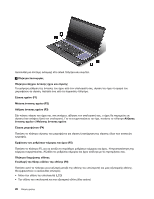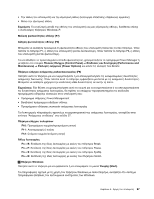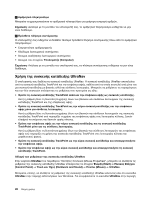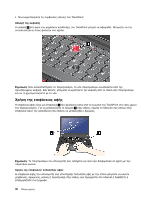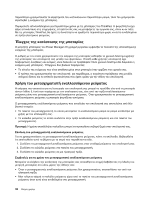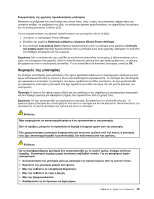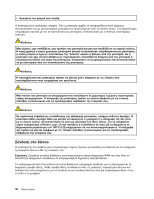Lenovo ThinkPad Edge E530 (Greek) User Guide - Page 49
Απενεργοποίηση της συσκευής κατάδειξης UltraNav και χρήση ενός ε, Προσθήκη του εικονιδίου UltraNav στην περιοχή ειδοποιήσεων των W, Διαχείριση ενέργειας
 |
View all Lenovo ThinkPad Edge E530 manuals
Add to My Manuals
Save this manual to your list of manuals |
Page 49 highlights
UltraNav. 1 Start Control Panel Hardware and Sound Mouse) ➙ UltraNav. 2 TouchPad UltraNav USB TrackPoint TrackPoint TrackPoint 1 Start Control Panel Hardware and Sound Mouse) ➙ UltraNav. 2 TrackPoint Enable TrackPoint Enable TouchPad. 3 OK. UltraNav UltraNav Windows UltraNav Windows UltraNav Windows 31. UltraNav Windows UltraNav UltraNav Windows. UltraNav Windows 1 Start Control Panel Hardware and Sound Mouse). 2 Mouse properties UltraNav. 3 Show UltraNav icon on the system tray. 4 OK. UltraNav UltraNav Windows. 2 31
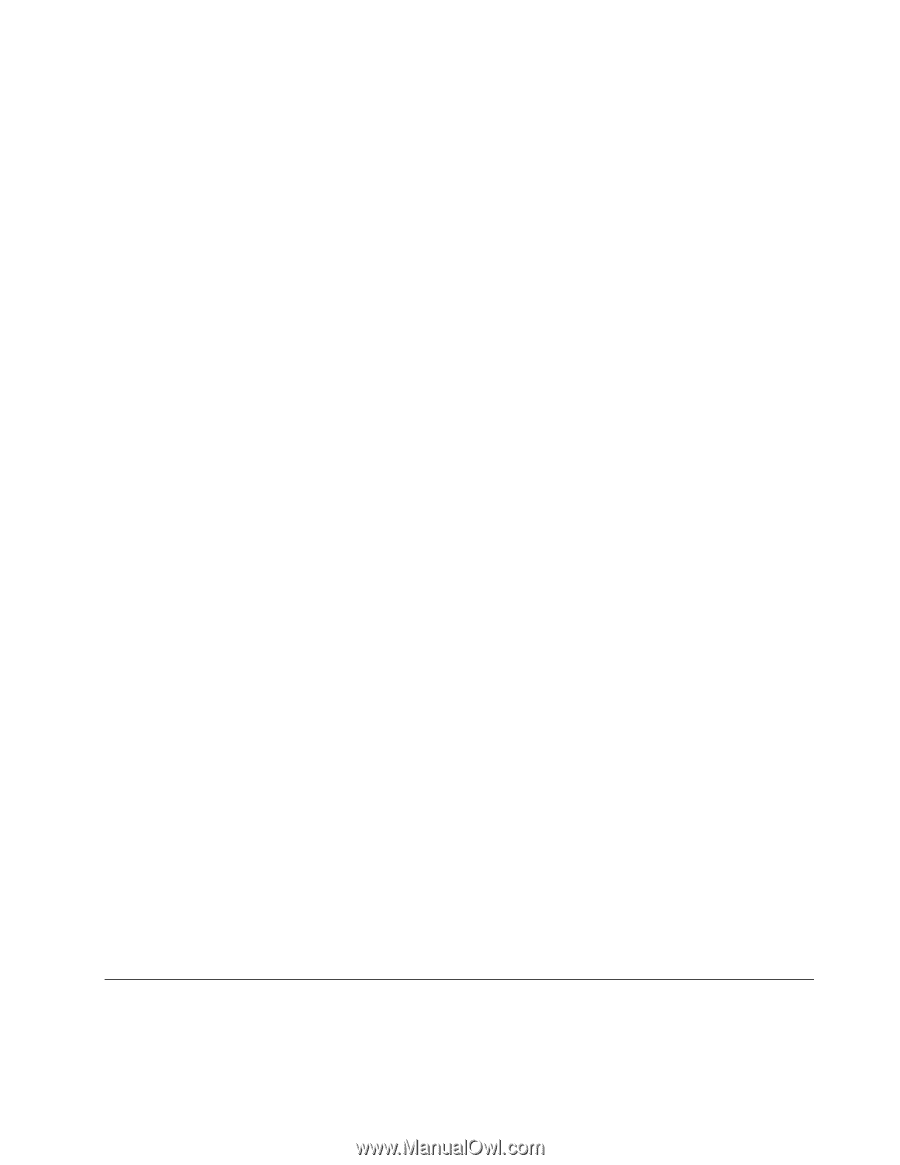
Για λεπτομέρειες, ανατρέξτε στο σύστημα πληροφοριών βοήθειας για το UltraNav.
Προσαρμογή της επιφάνειας αφής
Για να προσαρμόσετε την επιφάνεια αφής, κάντε τα εξής:
1. Επιλέξτε
Έναρξη (Start)
➙
Πίνακας Ελέγχου (Control Panel)
➙
Υλικό και Ήχος (Hardware and
Sound)
➙
Ποντίκι (Mouse)
➙
UltraNav
.
2. Στην περιοχή TouchPad, αλλάξτε τις ρυθμίσεις που θέλετε.
Απενεργοποίηση της συσκευής κατάδειξης UltraNav και χρήση ενός
εξωτερικού ποντικιού
Αν συνδέσετε ένα εξωτερικό ποντίκι σε μια υποδοχή USB, μπορείτε να χρησιμοποιήσετε το εξωτερικό
ποντίκι ταυτόχρονα με τη συσκευή κατάδειξης TrackPoint και την επιφάνεια αφής.
Απενεργοποίηση του TrackPoint ή της επιφάνειας αφής
Εάν θέλετε να απενεργοποιήσετε το TrackPoint ή την επιφάνεια αφής, κάντε τα εξής:
1. Επιλέξτε
Έναρξη (Start)
➙
Πίνακας Ελέγχου (Control Panel)
➙
Υλικό και Ήχος (Hardware and
Sound)
➙
Ποντίκι (Mouse)
➙
UltraNav
.
2. Για να απενεργοποιήστε τη συσκευή κατάδειξης TrackPoint, καταργήστε την επιλογή του πλαισίου
ελέγχου
Enable TrackPoint
.
Για να απενεργοποιήστε την επιφάνεια αφής, καταργήστε την επιλογή του πλαισίου ελέγχου
Enable
TouchPad
.
3. Πατήστε
OK
.
Σημείωση:
Μπορείτε, επίσης, να αλλάξετε τις ρυθμίσεις της συσκευής κατάδειξης UltraNav κάνοντας κλικ
στο εικονίδιο
UltraNav
στην περιοχή ειδοποιήσεων των Windows. Για να εμφανίσετε το εικονίδιο
UltraNav
στην περιοχή ειδοποιήσεων των Windows, ανατρέξτε στην ενότητα “Προσθήκη του εικονιδίου UltraNav στην
περιοχή ειδοποιήσεων των Windows” στη σελίδα 31.
Προσθήκη του εικονιδίου UltraNav στην περιοχή ειδοποιήσεων των
Windows
Για εύκολη πρόσβαση στις ιδιότητες του UltraNav, μπορείτε να ενεργοποιήσετε την εμφάνιση του εικονιδίου
UltraNav
στην περιοχή ειδοποιήσεων των Windows.
Για να ενεργοποιήσετε την εμφάνιση του εικονιδίου
UltraNav
στην περιοχή ειδοποιήσεων των Windows,
κάντε τα εξής:
1. Επιλέξτε
Έναρξη (Start)
➙
Πίνακας Ελέγχου (Control Panel)
➙
Υλικό και Ήχος (Hardware and
Sound)
➙
Ποντίκι (Mouse)
.
2. Στο παράθυρο “Ιδιότητες ποντικιού (Mouse properties)”, επιλέξτε την καρτέλα
UltraNav
.
3. Επιλέξτε το πλαίσιο ελέγχου
Show UltraNav icon on the system tray
.
4. Πατήστε
OK
.
Μπορείτε τώρα να αλλάξετε τις ιδιότητες της συσκευής κατάδειξης UltraNav κάνοντας κλικ στο εικονίδιο
UltraNav στην περιοχή ειδοποιήσεων των Windows.
Διαχείριση ενέργειας
Όταν χρειάζεται να χρησιμοποιήσετε τον υπολογιστή σας ενώ βρίσκεστε μακριά από πρίζες ηλεκτρικού
ρεύματος, η διατήρηση του υπολογιστή σας σε λειτουργία εξαρτάται από την ενέργεια της μπαταρίας.
Τα διάφορα εξαρτήματα των υπολογιστών καταναλώνουν ενέργεια με διαφορετικούς ρυθμούς. Όσο
Κεφάλαιο 2. Χρήση του υπολογιστή
31